电脑解压不了文件怎么办?
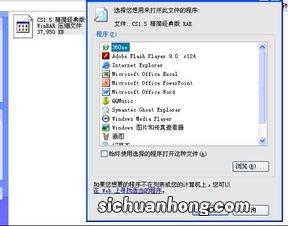
演示机型:华为MateBook X系统版本:win10 20H2APP版本:WinRAR2021 【电脑解压不了文件怎么办】打开WinRAR软件 。
点击工具栏中的工具标签 。
下拉菜单中选择修复压缩文件选项 。
设定修复后的压缩文件的存放地址 。
等待修复,修复完成后在文件夹中打开修复后的压缩文件重新进行解压 。
解压文件修复成功 。
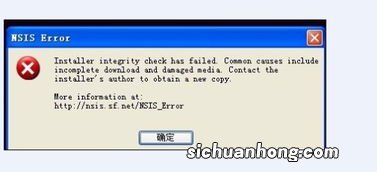
WinRAR是电脑系统中经常使用的压缩软件,支持打开多种压缩格式,是一款实用的工具 。但是,当我们在对文件进行解压缩时 , 可能会出现操作失败 , 无法解压的情况 。对于解压缩失败的问题,不妨参考我推荐的几种解决方法。
电脑解压缩文件失败的解决方法一:
1、点击解压后提示空间不足,则从开始菜单的程序列表中打开Winrar软件
2、打开菜单栏中的“选项”——“设置”
3、切换到“路径”选项卡,临时文件解压的文件夹默认使用的是系统盘的用户目录下的路径
4、点击右侧的浏览,选择一个可用空间较大的分区,如D盘,新建一个文件夹
5、设置好后,点击确定,关闭WinRAR,重新开始解压即可 。
电脑解压缩文件失败的解决 方法二:
1、有可能是由于杀毒软件等阻止进行解压缩操作 , 在确定文件没问题的情况下关闭杀毒软件的监控功能即可 。
电脑解压缩文件失败的解决方法三:
1、在解压缩过程中提示文件CRC失败
2、点击WinRAR工具栏中的“修复”
3、修复成功后,会新建名为rebuilt.*.rar或rebuilt.*.zip的压缩文件,然后对其进行解压缩即可 。
如果在电脑中遇到解压缩失败的现象,可以根据具体遇到的情况 , 参考以上方法来解决 。
电脑解压缩文件失败的解决方法有哪些
猜你喜欢
- 电脑zip文件怎么解压
- wps如何压缩文件
- 表格兼容模式怎么还原
- 扫描全能王怎么用
- 安卓手机如何打开.hwt文件
- 删除的软件在哪里可以找回来
- 不小心删除的文件怎么恢复
- 电脑文件丢失了怎么恢复
- 钉钉里面有扫描文件功能吗
